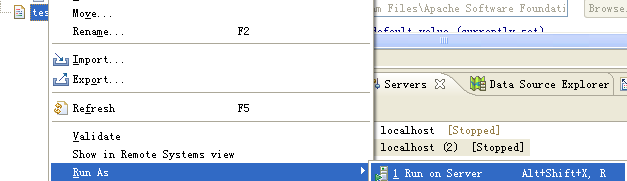eclipse下的Tomcat配置及jsp网页调试
第一步:添加服务器
1.1 在window-preference-server-runtime environment中选择add,添加服务器
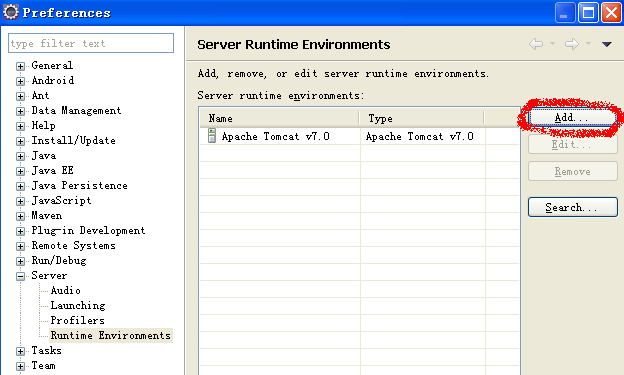
1.2 选择对应的版本,点next
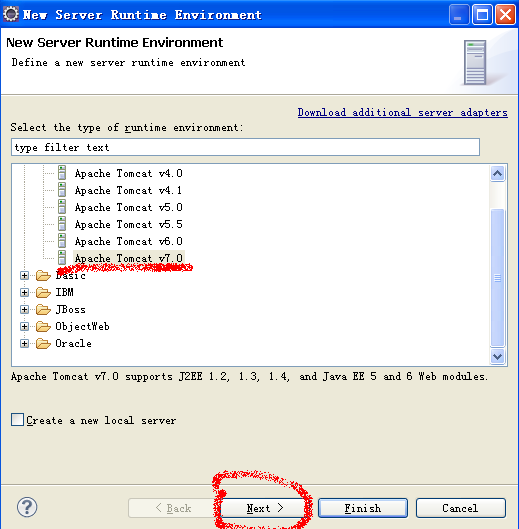
1.3 命名及选择Tomcat的路径。
2.1 file-new-Dynamic Web Project
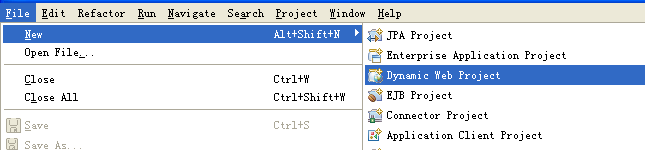
2.2 命名并配置
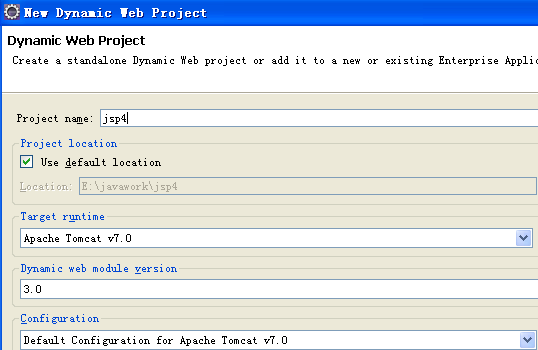
2.2 命名之后点击next
3.1 在下面的Servers里面单击右键,选择New-Server
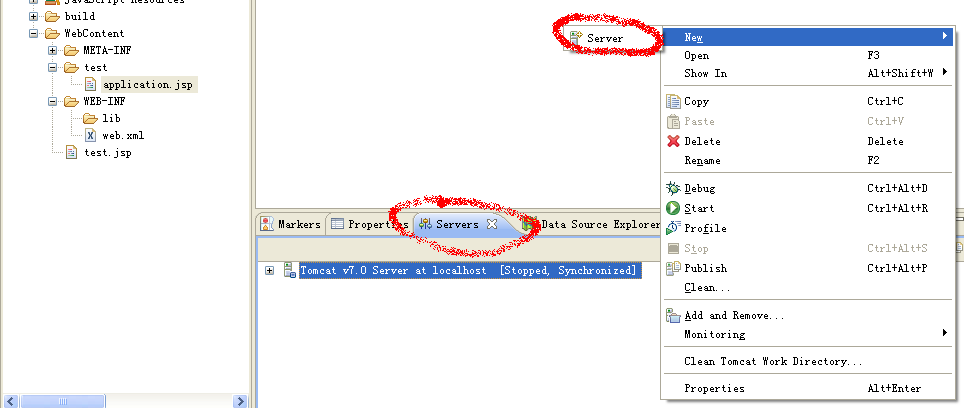
3.2 选择对应的Tomcat版本,命名后next
3.3 将使用该Server的project加入,然后点finish
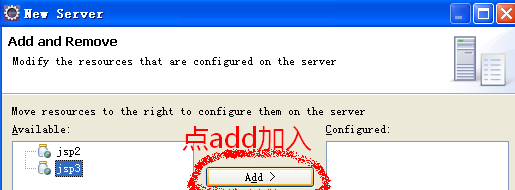
3.4 重要:双击刚刚配置好的Server,在Server Locations中选择第二项“Use Tomcat installation(take control of Tomcat installation",然后按Ctrl+S保存
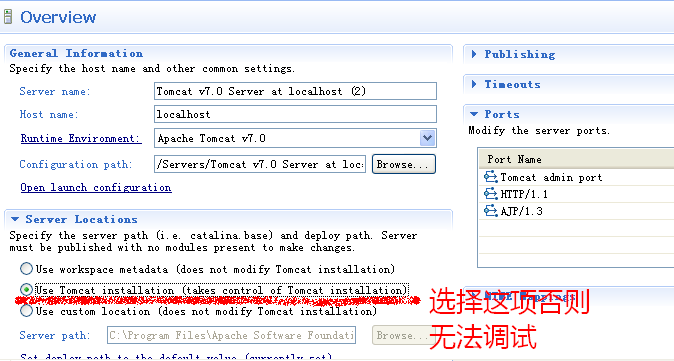
3.4 配置完成。在该Server上单击右键,选择Start即可开启服务
4.1 在第二步中建立的jsp站点的WebContent目录下单击右键,新建一个jsp文件
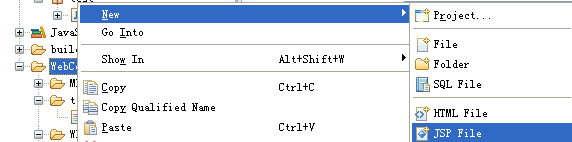
4.2 在文件的<body></body>里面随便输入一些内容并保存
4.3 在该文件上单击右键,选择Run As-Run on Server。在右侧就可以看到页面了。